蜜柑的表弟上禮拜跟我說他買了新筆電,是一台17吋的電競筆電大概四萬初,售價跟型號聽到這邊蜜柑都覺得還OK,再詳細問一下重量是2.5Kg…「蛤!? 2.5Kg也太重了吧!!」「你不是每天都帶筆電去上課嗎?!」,表弟很無奈:「重死了,可是我週末想要玩遊戲,買輕一點的會變hen貴」
厚,幹嘛不先來問我!!如果想要兼顧輕便行動性跟效能,現在有新的解法好嗎,就是「外接顯示卡」(等燈等燈~自己配樂),只要你的裝置支援Thunderbolt 3,不管是輕薄筆電、迷你主機或MAC通通可以外接顯卡,變身成電競筆電!!

通常輕薄筆電或迷你主機都沒有獨立顯卡,因此在繪圖運算或玩吃效能的遊戲(譬如《鬥陣特攻》或GTA5等)時會很吃力,風扇全開筆電變超燙可能FPS都還推不上來,這時候想要無痛升級效能的話「外接顯卡」就是一個不錯的解法,蜜柑手上的AORUS GTX 1070 Gaming Box就是一款專為電競遊戲打造的電競顯卡盒,裡面就有一張GIGABYTE GTX 1070特規小尺寸顯卡,GTX 1070可以跑VR也是張相當高階的顯卡,接上Thunderbolt 3就能讓輕薄筆電的效能飛起來
AORUS GTX 1070 Gaming Box外型審閱
拿到AORUS GTX 1070 Gaming Box馬上就來玩!!等等,它是外接顯卡盒,我還需要一台Ultrabook輕薄筆電才能好好測試一下,拿一台太高效能的大筆電就沒意思了對吧,電獺實驗室正在開箱評測中的ASUS ZenBook 3 Deluxe輕薄筆電就很適合
馬上跟AORUS Gaming Box組在一起,帥…(眼睛瞬間噴光)

AORUS Gaming Box的正面有AORUS的信仰標誌,顏色是相當有質感的鐵灰色,金屬表面稍微做磨砂處理,摸起來觸感是穩重與俐落兼具,AORUS Gaming Box的兩邊都有金屬網做散熱用,也能直接從兩邊看到裡面的GTX 1070顯卡喔

運作時底部有一排RGB燈號,玩電競當然就是要搞燈具,透過AORUS Engine軟體處理,玩家可以客製各種顏色跟閃爍模式,蜜柑馬上調成最近喜歡的電光紫,想換別的顏色也行,設定相當簡單


AORUS Gaming Box背後的孔位也相當齊全,並有內建的450W Power,基本的使用只要像蜜柑這樣接上電源線與Thunderbolt 3線材即可

另外還有HDMI x 1、DP x 1、DVI-D x 2總共四個影音類連接埠,有沒有看到Ultrabook也是能接多螢幕的阿!!

左下角四個USB 3.0連接埠,其中橘色那個還是支援QC3.0快充的USB 3.0連接埠,不過需要注意的是想使用QC3.0快充的話,被充電的裝置也要支援QC3.0才行喔,提醒一下各位獺友
Gigabyte官網也有非常清楚的連接埠解說圖,如果想要詳看各個接孔的特性與限制歡迎去Gigabyte官網看細節

(圖片來源: Gigabyte官網)
蜜柑剛接上AORUS Gaming Box跟ZenBook 3 Deluxe時非常興奮,開好《鬥陣特攻》準備好好測試一番,搬出滑鼠、鍵盤準備接上時…突然大傻眼,「咦我的ZenBook 3 Deluxe只有3個Type-C怎麼插滑鼠跟鍵盤?!」傻站了幾分鐘腦海只想著哪裡有賣Type-C轉USB轉接頭…
AORUS Gaming Box:「哈囉同學,妳是不是忘了什麼很重要的事」(指指自己的背後)
蜜柑:「對吼!!你背後有孔嘛!!」
馬上把螢幕的HDMI、鍵盤跟滑鼠的USB都接上去,滿滿感動~

AORUS Gaming Box的身形前後左右獺友們都看過,那大家知道它多重嗎?它可是位結實的孩紙有2.36公斤,因此坐鎮在桌上不會輕易晃動,底部還有止滑設計讓顯卡能安心待在盒中穩穩的
那要怎麼安裝呢?
關於安裝教學這部分蜜柑覺得汗顏,因為有點太過簡單我不知道要說什麼(驚慌),第一個步驟「將AORUS Gaming Box插上電源」、第二個步驟「將Thunderbolt 3接上想要效能飛起來的裝置」、第三個步驟「安裝Nvida顯卡驅動」,確認抓到獨立顯卡後就完成了(起立鼓掌)
好啦,雖然很簡單還是給獺友們看一下安裝畫面,插上Thunderbolt 3線後會跳出新裝置的通知

需要手動批准一下Thunderbolt 3裝置的連接狀況
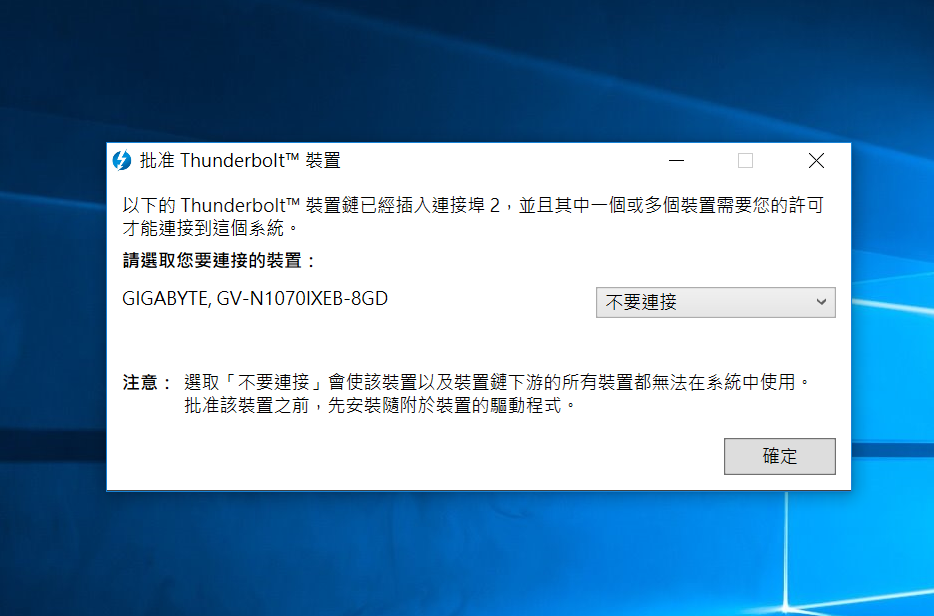
之後會自動安裝應用程式
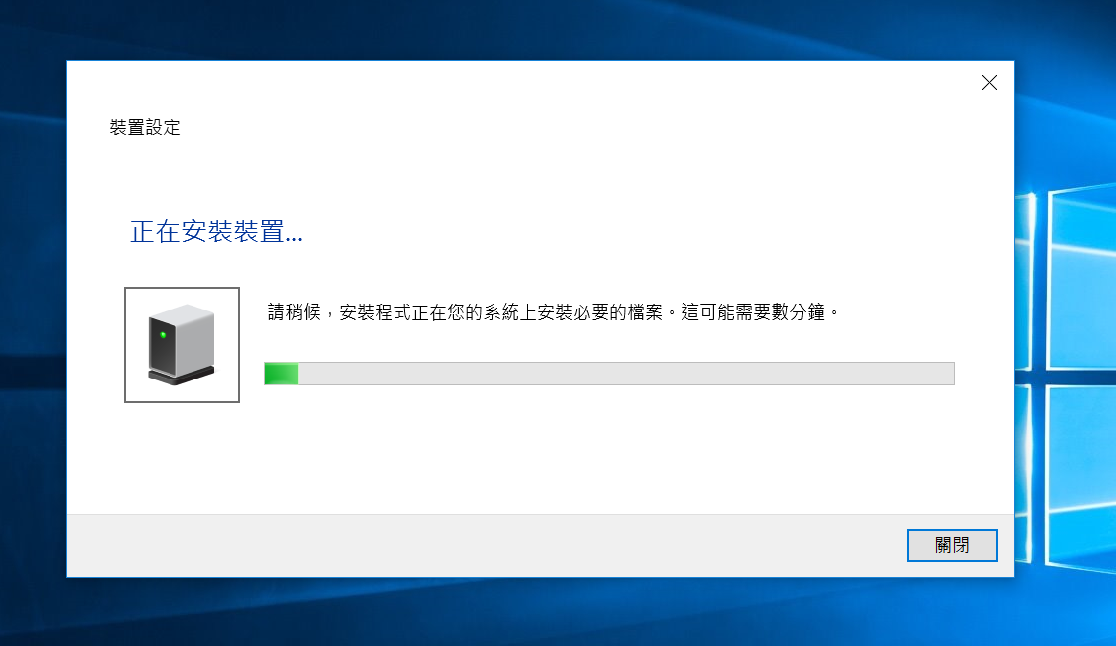
不過千萬要注意記得手動安裝NVIDIA的驅動程式喔,連蜜柑都裝得起來了很簡單很簡單
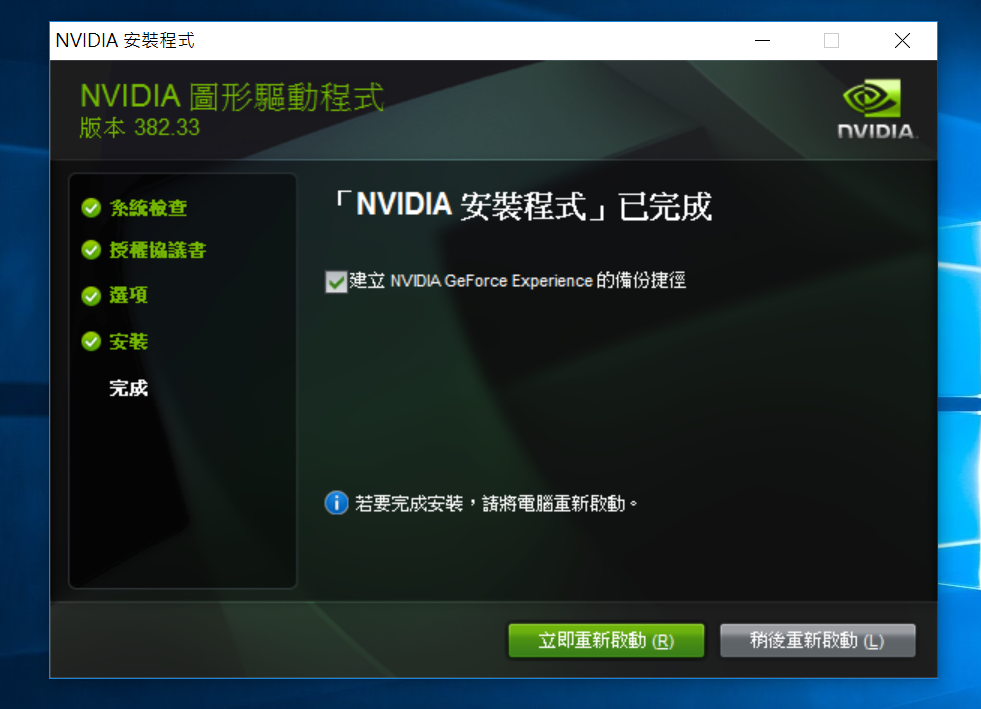
OK,安裝完畢,檢查一下裝置管理員,耶耶除了ZenBook 3 Deluxe原本的內顯Intel HD Graphics 620,出現第二張GeForce GTX 1070獨顯啦
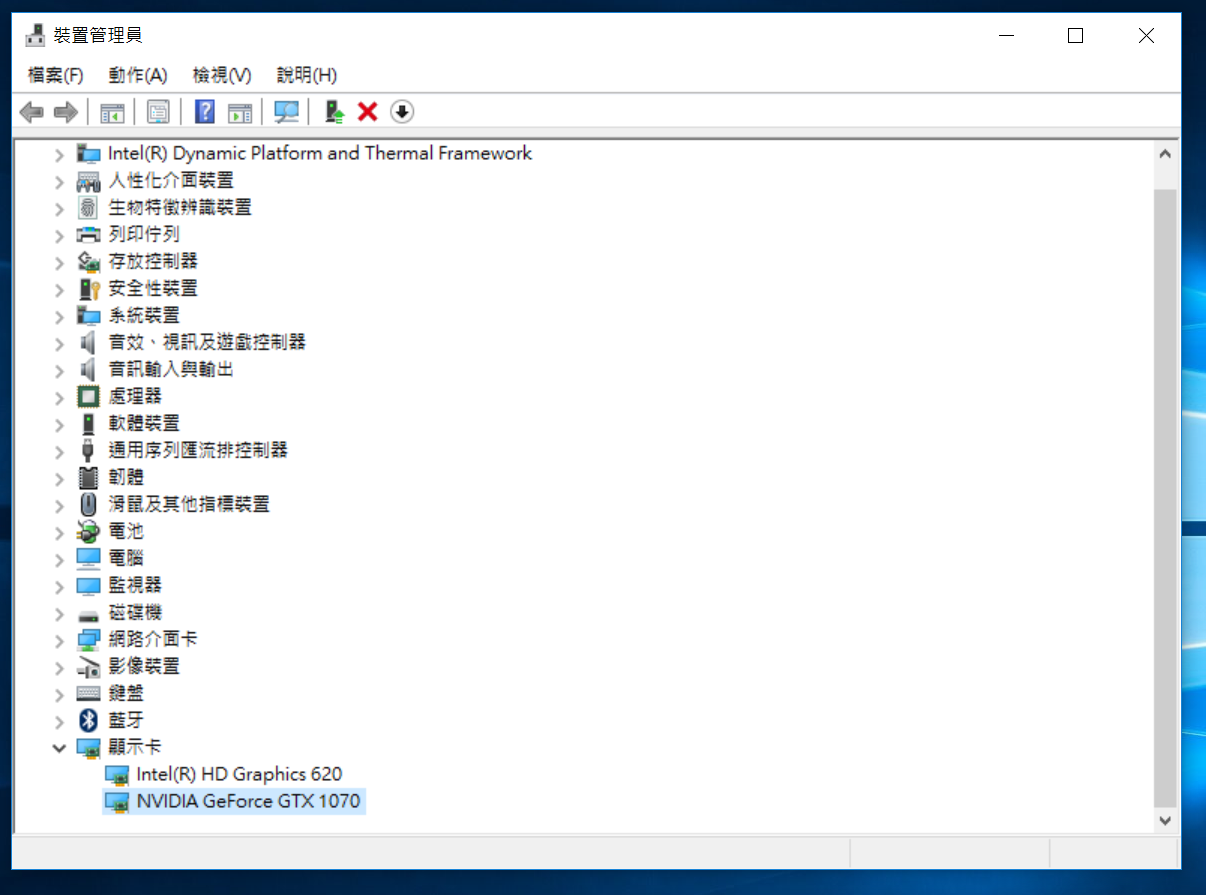
現在唯一阻擋在蜜柑面前的就是《鬥陣特攻》這兩天沒完沒了的更新(踹螢幕)

當然啦,蜜柑第一次玩這種外接顯卡,也是很興奮的裝了各種測試軟體諸如GPU-Z、3DMARK等等,藉此來了解加裝AORUS GTX 1070 Gaming Box前與後的差別
所以安裝前與安裝後差異是?
差很多,對,如果你懶得看數據等等你只要知道「差很多」就好(大笑),我們看一下3DMARK的顯卡分數好了
▼安裝AORUS Gaming Box之前的顯卡分數是344
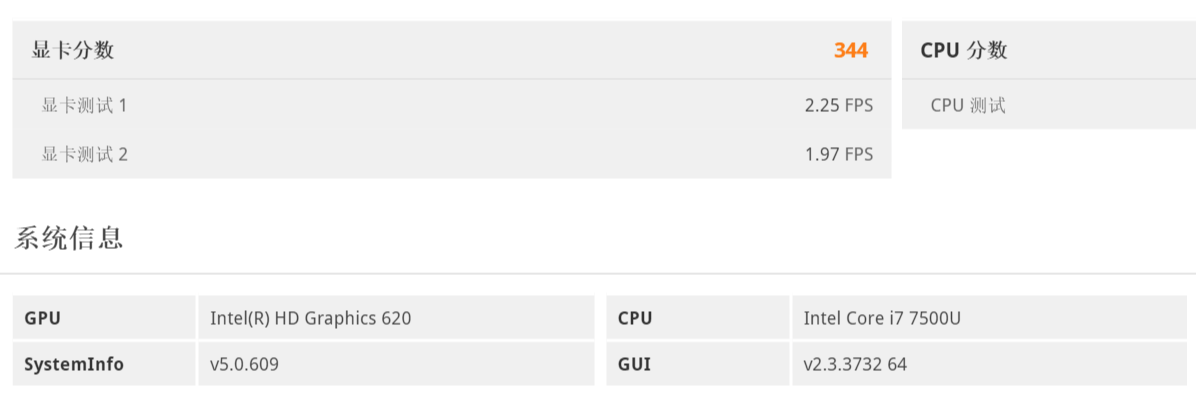
▼安裝AORUS Gaming Box之後的顯卡分數是4840,躍升了好多!
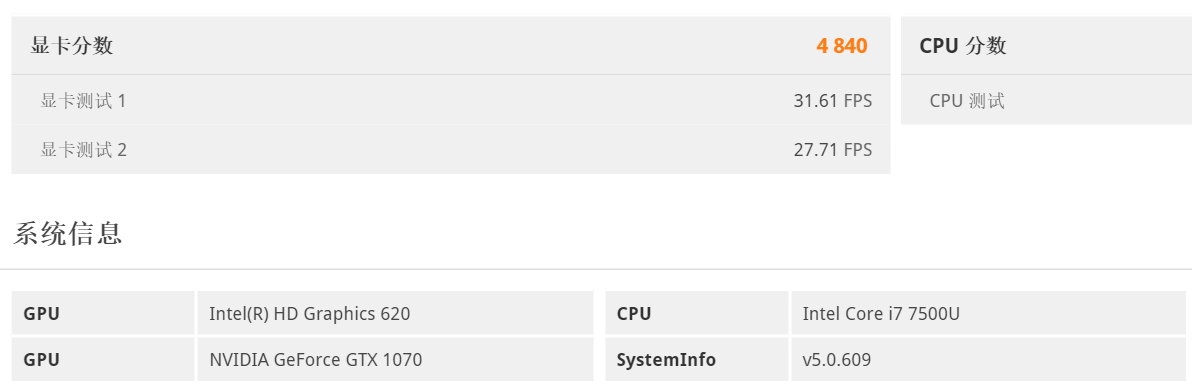
看數據有點無感,實際應用來講的話,直接拿《鬥陣特攻》的畫面幀率來比較
安裝AORUS Gaming Box之前ZenBook 3 Deluxe的內顯整個抖到不行,除了筆電開始發燙、風扇運作聲變得很明顯之外,《鬥陣特攻》的遊戲畫面幀率大概30上下,這個數字是無法順利玩遊戲滴,是說ZenBook 3 Deluxe原本就是商務輕薄筆電,不是給你練兵出國比賽的,請體諒它
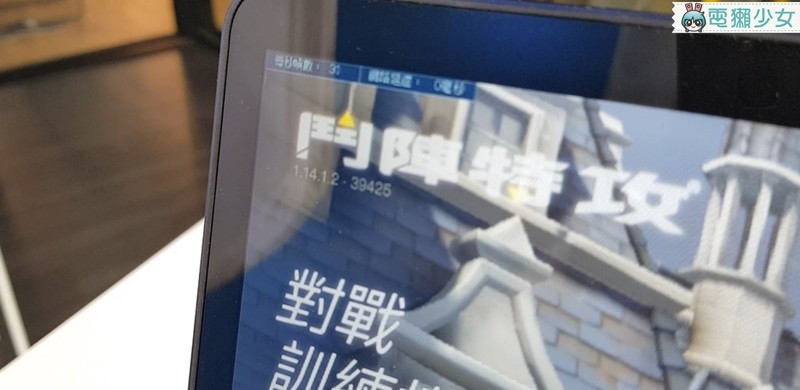
安裝AORUS Gaming Box之後畫面幀率升級跳,超過60fps到達70fps已經可以順暢玩囉!!

而且如果把每秒幀數的上限解開,用AORUS Gaming Box玩《鬥陣特攻》還可以破百喔,邊打還要邊拍好緊張啦阿阿!!
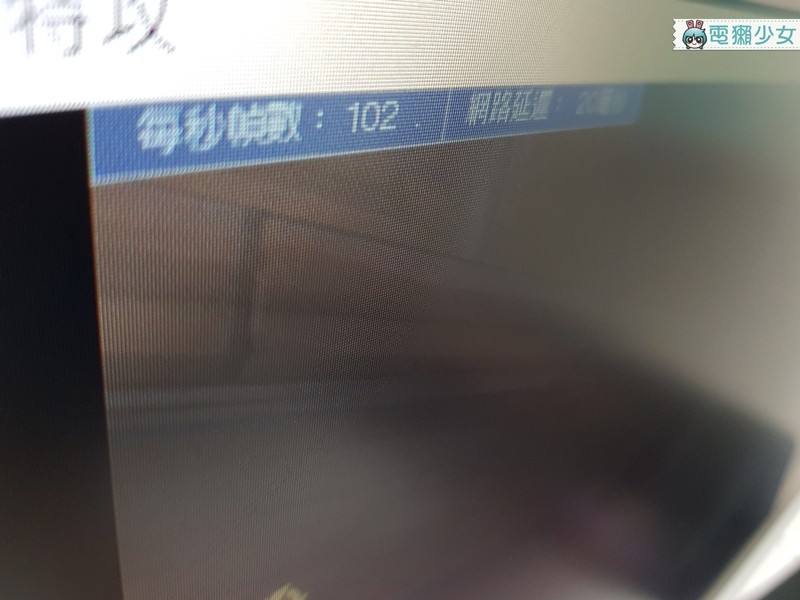
如果想看安裝前與安裝後遊戲畫面動起來的樣子,請看蜜柑的評測影片,實際看看動起來的差異有多大吧!!
攜帶包炫耀與小結論
我們歸納一下AORUS GTX 1070 Gaming Box的特性,它內建一張GIGABYTE GeForce GTX 1070顯卡,有四個影音類連接埠、3個USB 3.0連接埠、1個USB QC3.0快充接口,只要你的裝置支援Thunderbolt 3就能連接上AORUS GTX 1070 Gaming Box,蜜柑示範的裝置是ZenBook 3 Deluxe,但其實除了這種Ultrabook之外,不管是迷你主機(例如Intel NUC)或是MAC筆電,只要有Thunderbolt 3就能靠著AORUS GTX 1070 Gaming Box讓效能飛起來!
另外很可愛的一點,AORUS Gaming Box竟然有附贈一個攜帶包耶,哈哈哈

超有模有樣的,可以提著也能背著,樣式紮實跟我們一般的單眼相機包質感很像喔,蜜柑揹著走來走去時我們家攝影師還以為我借了新單眼來玩

這樣AORUS Gaming Box就能跟著你上山下海出國比賽啦,是說蜜柑在電獺實驗室玩AORUS Gaming Box時,很多工程獺經過都會問一下這是啥(覺得得意),其中一隻工程獺B問:「阿幹嘛不買桌機就好? 」
蜜柑:「桌機又不能帶著走,你買輕薄筆電加外接顯卡盒還可以帶來帶去耶」
工程獺B:「嗯?…好像有點道理,我沒想過可以這樣耶(搔頭) 」
對阿,蜜柑以前也沒想過,總是糾結在單一產品就要滿足我的所有需求,其實現在外接顯卡盒有越來越多品牌做,像是Razer有RAZER CORE、華碩 ROG XG Station 2、戴爾 Alienware Graphics Amplifier或微星GS30 Shadow with Gaming Dock等,AORUS GTX 1070 Gaming Box就是其中體積相對迷你好攜帶的款式,也內建高效顯卡Geforce GTX 1070,不需要面對買了電競盒之後該選擇哪張顯卡才適配的困難,蜜柑就簡單開箱說明到這,這一盒是我的,誰都不能跟我搶!!

🐦獺友募集中!!加入電獺少女LINE@生活圈,每天都有好玩的事情LINE給你哦🐦
